Pincel efecto Bokéh. Recursos, herramientas y utilidades
Si no quieres perderte ninguno de nuestros videotutoriales puedes suscribirte al Canal FotoNostra en Youtube.
Crear pinceles en Photoshop es muy sencillo. En esta ocasión vamos a crear uno partiendo desde cero para que al pintar con él se produzca el efecto Bokéh o círculos desenfocados.
Los pasos para conseguirlo son los siguientes:
1. Creamos una capa nueva.
2. Para eso vamos a Archivo > Nuevo.
3. Damos un tamaño de 500 x 500 píxeles y pulsamos ok.
4. A continuación dibujamos un círculo con la herramienta elipse.
5. Ponemos el negro como color de relleno y de trazo.
6. Situamos el cursor cerca de la esquina superior derecha, pulsamos la tecla Mayúsculas o Shift y sin dejar de pulsar el ratón lo movemos hacia la esquina opuesta.
7. Ahora seleccionamos la capa donde está la elipse y hacemos click con el botón derecho del ratón.
8. Elegimos Opciones de Fusión.
9. En las opciones de fusión: Por defecto.
10. Vamos a Fusión Avanzada y damos una opacidad del 50% al relleno.
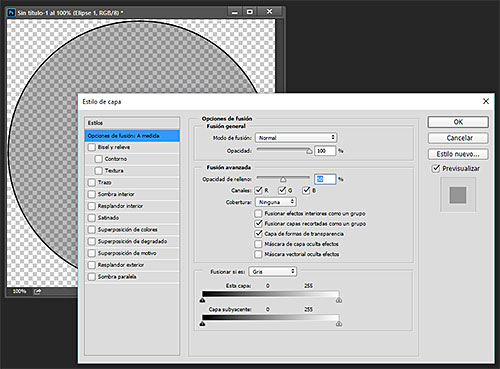
11. Después vamos a Trazo.
12. Damos un tamaño de 10 píxeles.
13. Posición Interior
14. Color Negro
15. A continuación vamos a Edición y elegimos Definir valor de pincel para crear un pincel nuevo.
16. Damos un nombre y pulsamos ok.
17. Si queremos, podemos cerrar este archivo.
18. Y creamos uno nuevo. Esta vez con el fondo blanco para probar el pincel cuando terminemos de configurarlo.
19. Una vez creado, elegimos la herramienta Pincel.
20. Escogemos el pincel que acabamos de crear que será el último que aparezca en nuestra lista.
21. Y hacemos click en la carpeta de propiedades.
22. En la barra de Forma de la punta del pincel damos un espaciado del 100%.
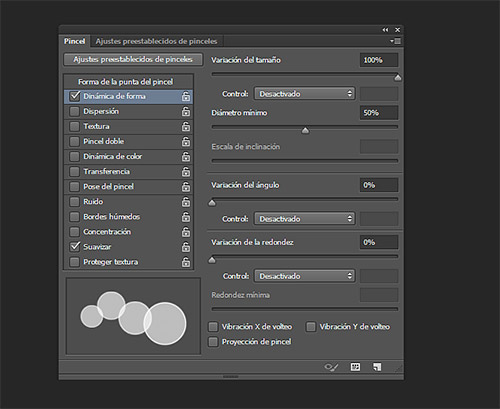
23. Hacemos click en Dinámica de forma.
24. Damos un 100% a la variación del tamaño y un 50% al diámetro mínimo.
25. Ahora hacemos click en Dispersión. Marcamos la opción Ambos ejes y damos un valor de 1000%. En cantidad ponemos 5.
26. Tenemos que marcar también la opción Dinámica de color. En Variación del tono ponemos un 5%. En Variación de la saturación un 30% y un 40% en la variación del brillo.
27. También tenemos que marcar la opción Transferencia. Darle un valor del 50% a la variación de la opacidad y otro 50% a la variación del flujo.
28. Hacemos click en el icono de crear nuevo pincel para guardar todos los datos.

29. Damos un nombre al pincel y pulsamos OK.
30. Cerramos la ventana de propiedades y ya tenemos listo el pincel para pintar con él.
| ◄ Anterior | |
 | |
| Eliminar el fondo seleccionando al modelo |
Para ver todos los vídeos, suscríbete al Canal FotoNostra en Youtube.
- Colecciones de fotos

El Valle del Loira
De viaje por Asia
Fotos de Cantabria